如何将硬盘设置为第一启动顺序(简单步骤帮你设置电脑的启动顺序)
- 生活妙招
- 2024-12-13
- 33
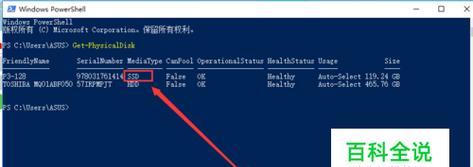
在使用电脑时,我们经常需要将硬盘设置为第一启动顺序,以确保系统能够正常启动。本文将为大家详细介绍如何进行这一操作,让您的电脑更加智能化和高效。 了解启动顺序的重要...
在使用电脑时,我们经常需要将硬盘设置为第一启动顺序,以确保系统能够正常启动。本文将为大家详细介绍如何进行这一操作,让您的电脑更加智能化和高效。
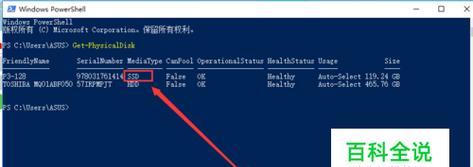
了解启动顺序的重要性
启动顺序决定了计算机在开机时首先加载哪个设备的操作系统。将硬盘设置为第一启动顺序是最常见的选择,因为大多数操作系统都安装在硬盘上。
进入BIOS设置界面
要设置硬盘为第一启动顺序,首先需要进入计算机的BIOS设置界面。通常,在开机过程中按下Del、F2或F10键可以进入BIOS设置界面。
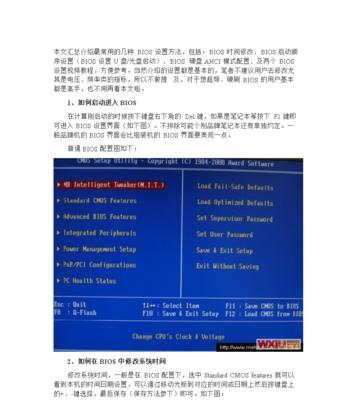
找到启动选项
在BIOS设置界面中,您需要找到“启动”或“Boot”选项。这个选项通常位于菜单的顶部或底部。
选择硬盘作为首选设备
在启动选项中,您将看到一个“启动顺序”或“BootOrder”的选项。通过选择该选项,您可以更改设备的启动顺序。将硬盘设为第一启动顺序,可以确保系统能够直接从硬盘中加载操作系统。
修改启动顺序
选择硬盘作为首选设备后,您需要修改启动顺序。通常,您可以使用方向键将硬盘移动到列表的顶部。
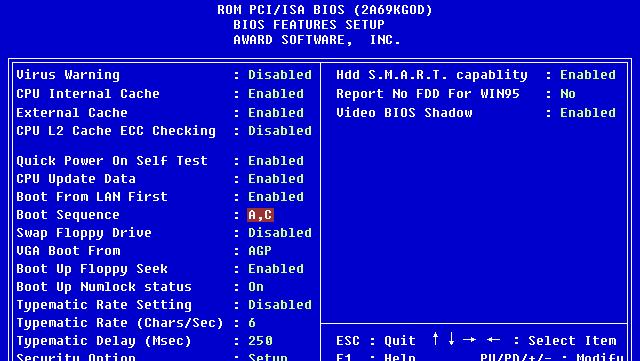
保存设置
在进行任何修改之前,务必保存您的设置。通常,您可以按下F10键或找到“保存并退出”选项来保存对BIOS设置的更改。
重启电脑
在保存了新的BIOS设置之后,您需要重新启动计算机。这样,计算机将按照您的新设置重新启动,并从硬盘加载操作系统。
验证设置是否成功
一旦计算机重新启动,请确认操作系统是否从硬盘加载。您可以通过观察计算机的启动过程或查看系统信息来进行验证。
解决常见问题
如果在设置硬盘为第一启动顺序时遇到问题,您可以尝试重启计算机并再次进入BIOS设置界面。确保您按照正确的步骤进行操作,如果问题仍然存在,您可以查看计算机制造商的支持文档或寻求专业帮助。
注意事项
在修改BIOS设置之前,请确保您了解相关操作的风险,并备份重要数据。不正确的设置可能会导致计算机无法启动或数据丢失。
其他启动选项
除了硬盘外,计算机还可以从其他设备启动,如光驱、USB驱动器或网络。根据需求,您可以根据需要调整启动顺序。
维护和更新
定期检查BIOS设置并进行维护非常重要。随着时间的推移,您可能需要更新BIOS版本以获得更好的性能和兼容性。
灵活性与个性化
通过设置硬盘为第一启动顺序,您可以根据个人需求自定义计算机的启动方式。这种灵活性可以帮助您更好地控制计算机的使用体验。
了解更多BIOS设置
BIOS设置是计算机操作中一个重要但常常被忽视的部分。了解更多关于BIOS设置的知识,将有助于您更好地掌握计算机的各种功能和性能。
通过本文的指导,您现在应该知道如何将硬盘设置为第一启动顺序。这项简单的操作可以提高计算机的启动速度和效率,并确保您的操作系统正常加载。请记住,在进行任何BIOS设置修改之前,请备份您的重要数据,并小心操作。
本文链接:https://www.zuowen100.com/article-7189-1.html

